Windows11のタスクバーにある、
- タスクビュー
- ウィジェット(天気情報)
- チャット
それぞれのアイコンを非表示、または表示する手順をご紹介します。
※Win11のバージョンによってレイアウトや設定画面が違うことがあるのでご了承ください。
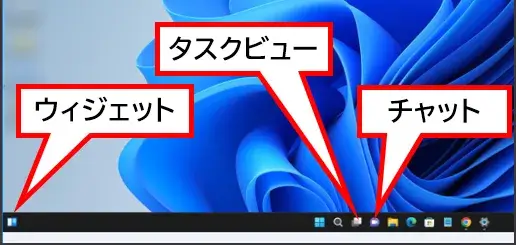
タスクビューとウィジェットとチャット
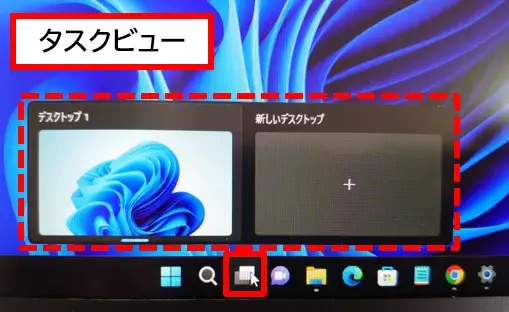
タスクビューのUI
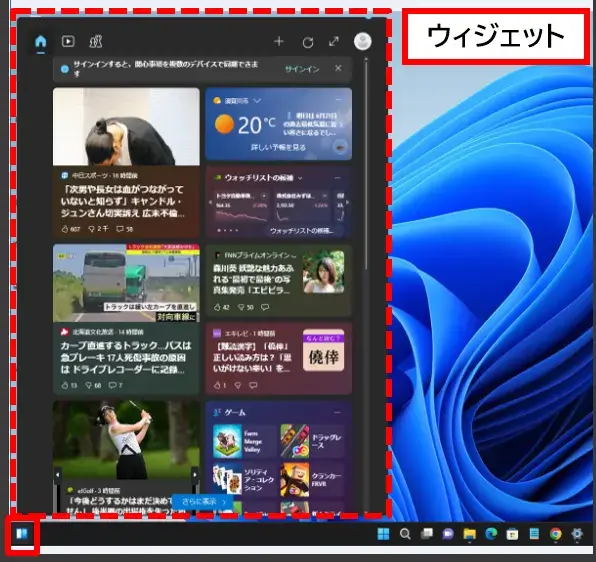
ウィジェットのUI
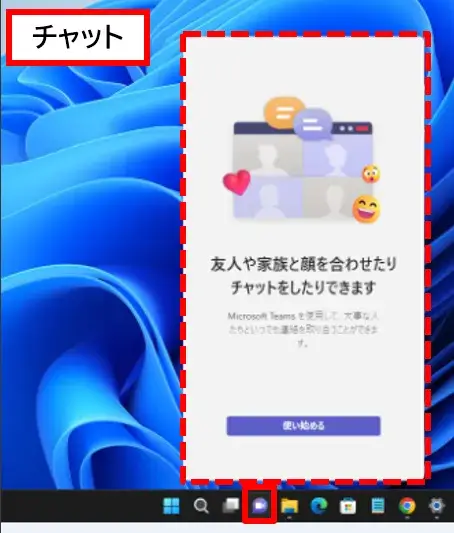
チャットのUI
それぞれ活用していない人にとっては、場所を取ったり誤クリックになる邪魔なアイコンかと思います。
Win11:タスクバーの『タスクビュー・ウィジェット(天気情報)・チャット』を非表示にする
(1)タスクバーの何もないところで右クリック>「タスクバーの設定」を選択します。
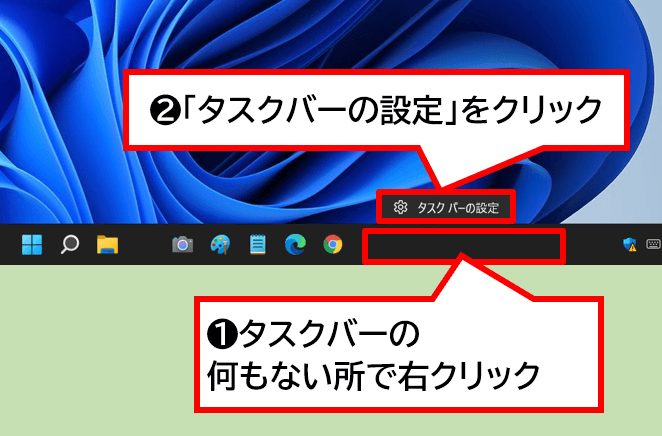
Win11_タスクバーの設定を開く
(2)「個人設定>タスクバー」の管理画面が表示されます。
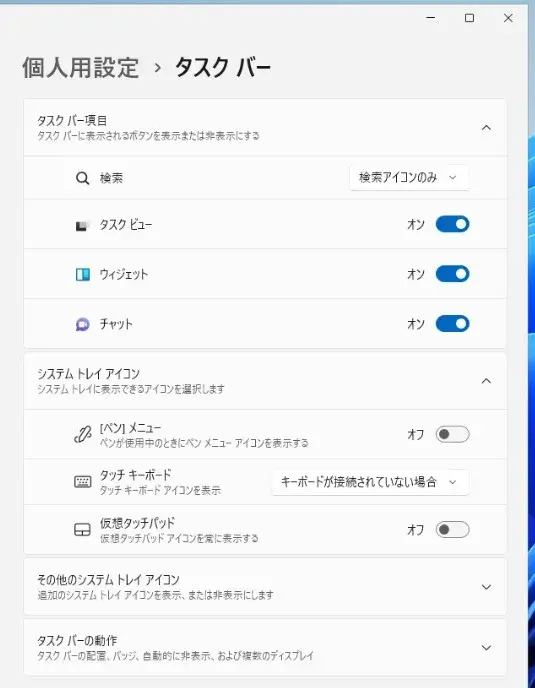
タスクバーの設定画面
(3)画面上の方に「タスクビュー・ウィジェット(天気情報)・チャット」それぞれ右側に「オン・オフ」ボタンがあるのでクリックしてオフにすることでタスクバーから消すことができます。
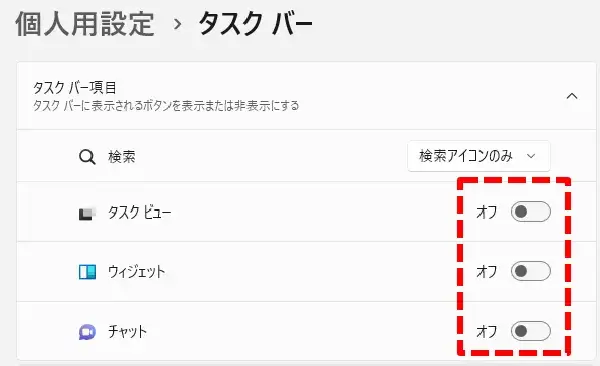
タスクビューとウィジェットとチャットのオフ
変更したらウィンドウは閉じてOKです。
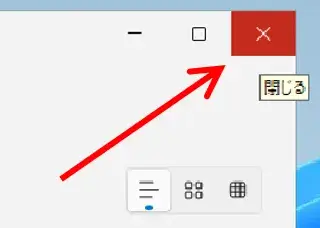
設定ウィンドウを閉じる
これで、タスクバーで利用していないアイコンが非表示になりスッキリします。
再表示したくなったら同じ流れでオンに切り替えて下さい。
以上です、最後までお読みいただきありがとうございました。


コメント